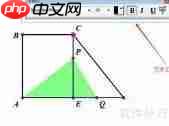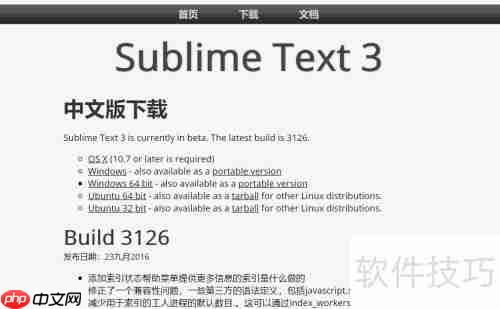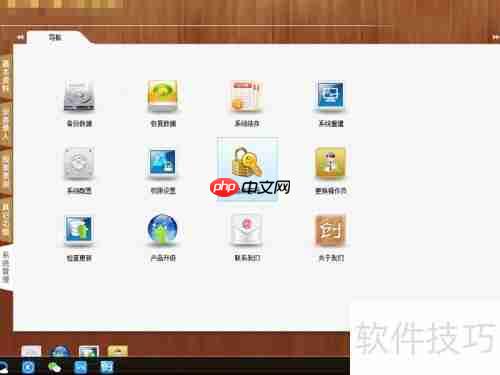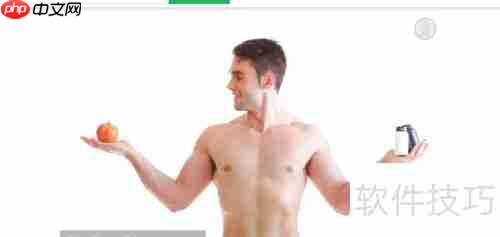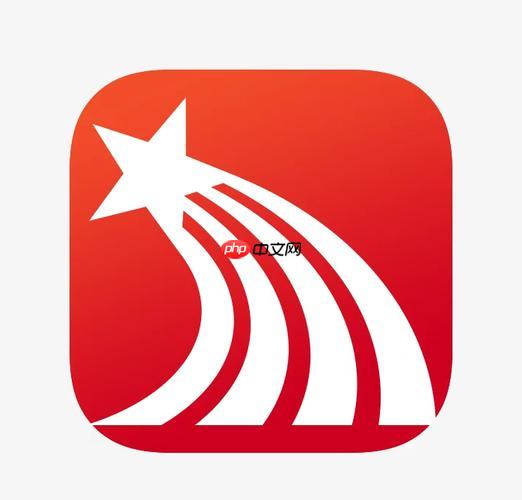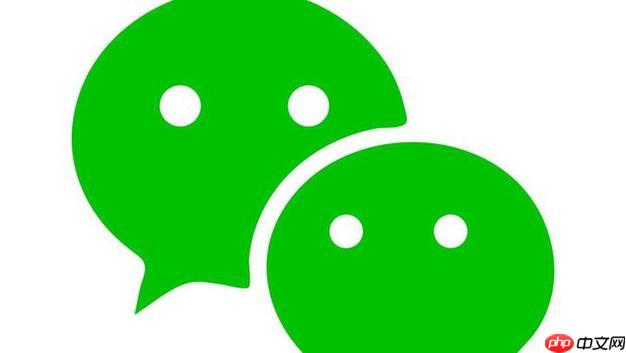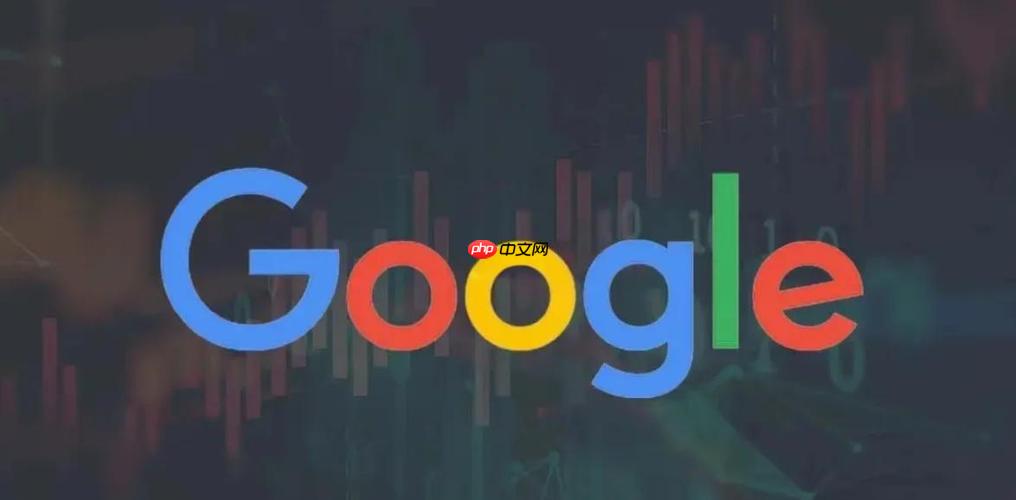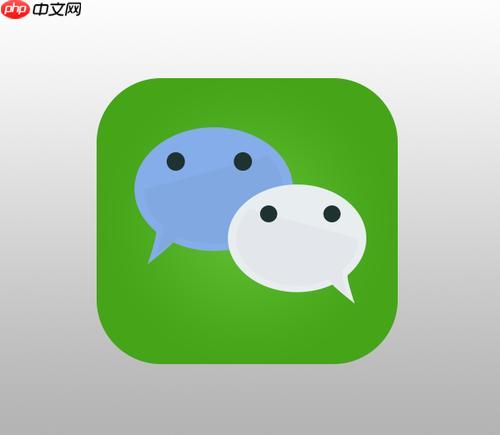紫光有美食云餐饮管理系统打印机设置方法
接下来为大家讲解紫光美食·云餐饮管理系统中打印机的设置方法。1、 首先,登录云端管理后台。2
接下来为大家讲解紫光美食·云餐饮管理系统中打印机的设置方法。
1、 首先,登录云端管理后台。
2、 请先登录紫光有美食·云餐饮管理系统的前台界面。
3、 点击前台云端入口,进入网页版后台并登录。
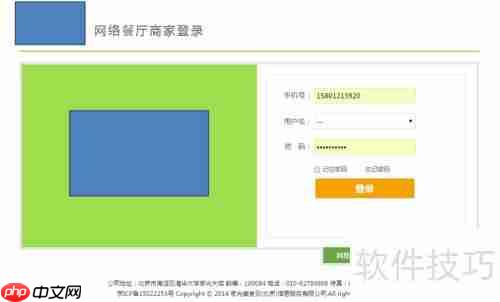
4、 第二步:调整打印机设置
5、 在店内设置中选择打印机设置选项。
6、 勾选收银或后厨打印机,点击修改,可调整名称与打印纸宽度。
7、 若有多个打印机,可进行添加或删除操作。
8、 确保本地打印机名称与后台名称一致。
9、 打印机宽度设置仅支持80和58,其他值将自动调整为最接近的宽度。
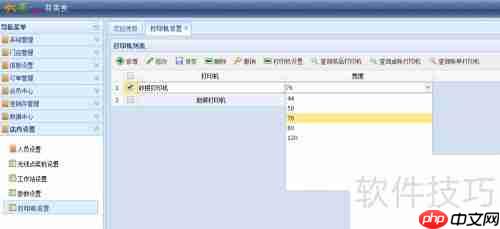
10、 第三步:配置收银菜品打印机
11、 在菜品打印机设置中,勾选需前台出餐的项目,例如饮品,然后保存设置。
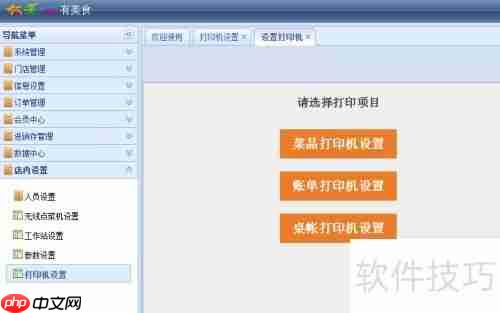
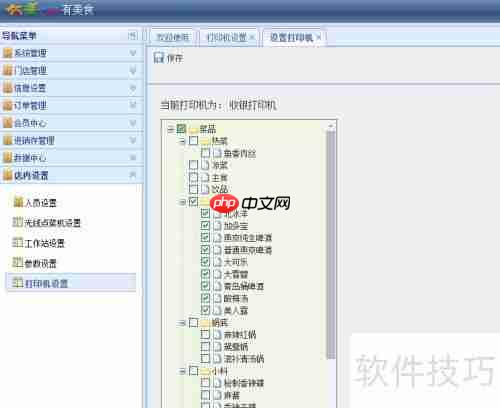
12、 第四步:选取账单打印机设置,勾选账单后,点击保存。
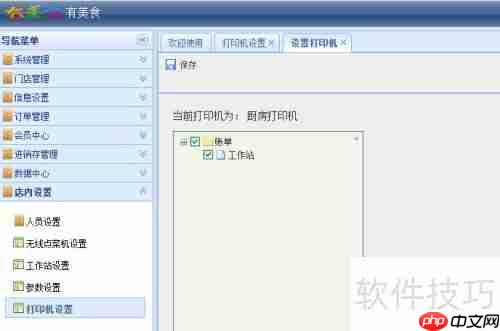
13、 第五步:进入桌账打印机设置,依次点击划菜单、预结单、结账单,全选后保存。
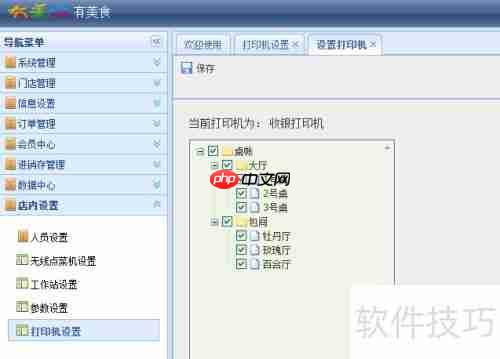
14、 第六步:设置后厨打印机
15、 勾选后厨打印机,随后点击打印机设置选项。
16、 打开菜品打印机,选中所有后厨出品的菜肴,包括热菜、凉菜、锅底等,然后点击保存。
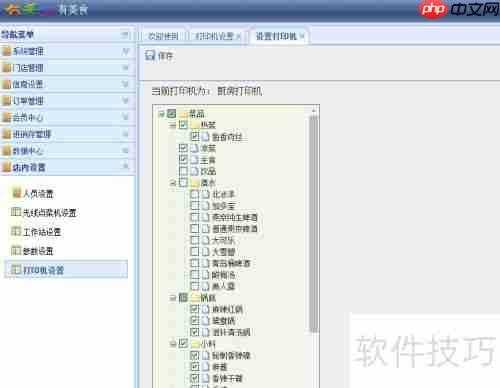
菜鸟下载发布此文仅为传递信息,不代表菜鸟下载认同其观点或证实其描述。
相关文章
更多>>热门游戏
更多>>热点资讯
更多>>热门排行
更多>>- 神行九歌游戏版本排行榜-神行九歌游戏合集-2023神行九歌游戏版本推荐
- 斗破修罗系列版本排行-斗破修罗系列游戏有哪些版本-斗破修罗系列游戏破解版
- 灭龙传奇排行榜下载大全-2023最好玩的灭龙传奇前十名推荐
- 类似炽焰传奇的游戏排行榜_有哪些类似炽焰传奇的游戏
- 传奇国度手游2023排行榜前十名下载_好玩的传奇国度手游大全
- 口袋侠盗手游排行榜-口袋侠盗手游下载-口袋侠盗游戏版本大全
- 皇城一刀手游排行-皇城一刀免费版/单机版/破解版-皇城一刀版本大全
- 至尊皇城游戏版本排行榜-至尊皇城游戏合集-2023至尊皇城游戏版本推荐
- 兰芳情缘题材手游排行榜下载-有哪些好玩的兰芳情缘题材手机游戏推荐
- 类似怒砍一刀的游戏排行榜_有哪些类似怒砍一刀的游戏
- 神域仙劫手游排行榜-神域仙劫手游下载-神域仙劫游戏版本大全
- 龙族血统手游排行榜-龙族血统手游下载-龙族血统游戏版本大全